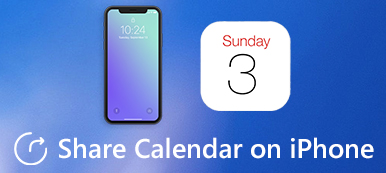Minden tervét elveszíti, ha a Google Naptár eseményei elvesznek? Ne aggódj; a terv biztonsági mentésein kívül számos módon visszaállíthatja a törölt eseményeket a Google Naptárban. Számos Google biztonsági mentési funkció kínál hozzáférést a törölt fájlokhoz. Ha valaha is exportálta őket számítógépére, kényelmesebb lesz visszaállítani a törölt Google Naptár-eseményeket. Sok helyzetben végre megtalálhatja a kiutat. Folytathatja az olvasást, hogy megtudja, hogyan A Google Naptár visszaállítja a törölt eseményeket.
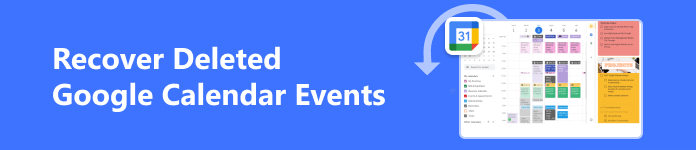
- 1. rész: Könnyen visszaállíthatja a PC-re/Mac-re mentett, törölt Google-naptár-eseményeket
- 2. rész: A törölt események visszaállítása a kukából
- 3. rész: A törölt Google-naptáresemények helyreállítása az exportálásból
- 4. rész: GYIK a törölt Google-naptáresemények helyreállításával kapcsolatban
1. rész: Könnyen visszaállíthatja a PC-re/Mac-re mentett, törölt Google-naptár-eseményeket
Tegyük fel, hogy valaha is letöltötte a Google Naptárt helyileg. Ebben az esetben könnyen visszaállíthatja a törölt eseményeket a Google Naptárban, még akkor is, ha véglegesen törölte őket a Lomtárból. Segítségével Apeaksoft Data Recovery, soha nem nagy dolog az elveszett fájlok helyreállítása. Ez a hatékony program képes átvizsgálni az egész számítógépet, hogy megtalálja a helyileg mentett törölt Google Naptár-eseményeket. A szkennelés után néhány kattintással visszaállíthatja a törölt eseményeket a Google Naptárban.

4,000,000 + Letöltések
Válasszon merevlemezt számítógépén az elveszett Google Naptár-események vizsgálatához.
Jelölje be pirossal az elveszett Google Naptár-fájlokat, hogy kiválaszthassa.
Az összes fájltípust meghatározott csoportokba sorolja, egyértelmű elérési úttal.
A törölt Google Naptár-események helyreállítása, ha a keresés még mindig be van kapcsolva.
1 lépés Letöltés Apeaksoft Data Recovery ingyen, és indítsa el. Segítene, ha azt választaná dokumentum fájltípusokat, mivel vissza szeretné állítani a törölt eseményeket a Google Naptárban. Ne feledje, hogy ezeket az eseményeket a rendszer .cvs vagy .ics kiterjesztésekbe menti. Ezután válassza ki azt a merevlemezt, amelyre a Google Naptár eseményeit menti. Kattintson a Keresés gombot a kereséshez.
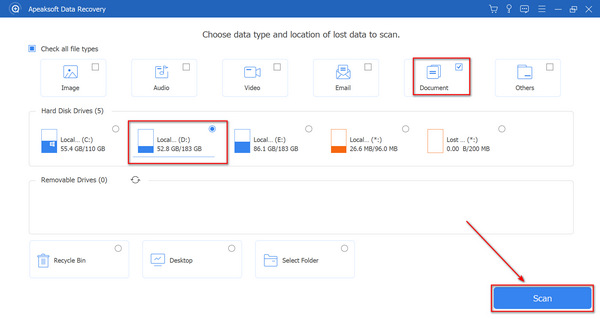
2 lépés A szkennelési folyamat során visszaállíthatja a törölt Google Naptár eseményfájlokat. Ez a program piros színnel jelöli a törölt fájlokat, így kiválaszthatja őket, és kattintson a gombra Meggyógyul gombot az elveszett eseményfájlok egyszerű visszakereséséhez.
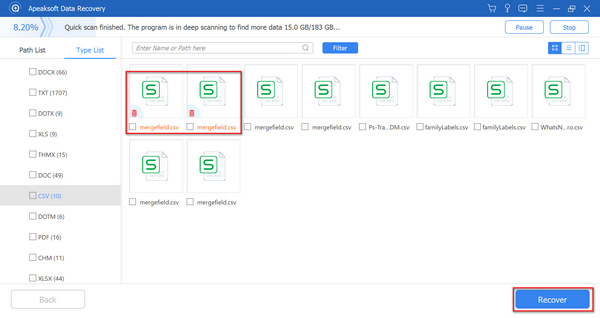
2. rész: A törölt események visszaállítása a kukából
Ha elveszti az eseményeit a Google Naptárban, nem szabad elfelejtenie a Kuka mappát, különösen akkor, ha nem kapcsolta be a Google felhőmentés. A Kuka mappa segíthet a törölt fájlok mentésében, így visszaállíthatja a törölt Google Naptár-eseményeket.
1 lépés Nyissa meg a Google Naptárat, és jelentkezzen be fiókjába. Ezután kattintson a beállítások gombot a felső oldalon, majd a Kukába gombot.
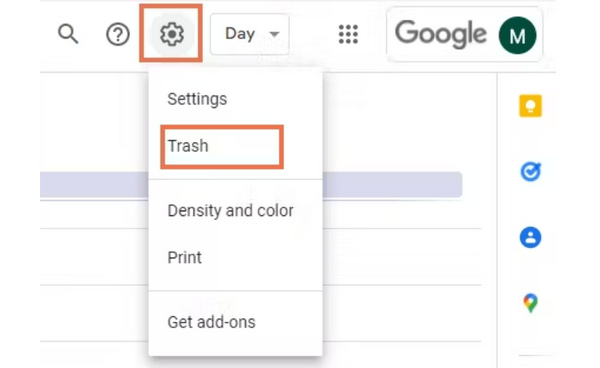
2 lépés Az elveszett eseményeket a Kuka mappában találja. Válassza ki a kívántakat, és kattintson a gombra Meggyógyul gombot, hogy visszaállítsa a törölt eseményeket a Google Naptárból a korábbi helyükre. Az események megtekintéséhez visszatérhet a naptárhoz.

Ha a Google Naptár üzleti célokat szolgál, más felhasználók kiüríthetik a Kuka mappát, ami lehetetlenné teszi a törölt események visszaállítását a Google Naptárban. Ezért további biztonsági mentési fájlokat adhat hozzá, mint pl a Google Naptár szinkronizálása iPhone-jával.
3. rész: A törölt Google-naptáresemények helyreállítása az exportálásból
Ha rendszeresen exportálja a Google Naptár eseményeit a számítógépére, visszaállíthatja a törölt Google Naptár-eseményeket az exportált fájlokból. A számítógépén lévő fájlokat a partnerei nem módosítják. Ez azonban attól függ, hogy milyen közelmúltban exportálta a fájlokat. Lehet, hogy nem tudja visszaállítani az újonnan hozzáadott eseményeket.
1 lépés Nyissa meg a Google Naptárat, és kattintson a gombra beállítások gombot a jobb felső sarokban. Ezután kattintson a Import Export gombot, majd a import gombot a helyileg mentett Google Naptár eseményfájlok hozzáadásához.
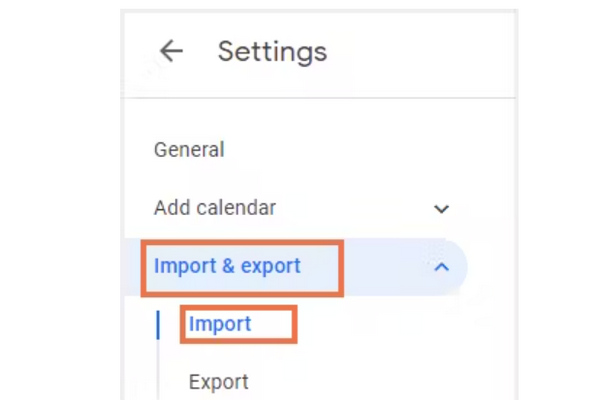
2 lépés Időbe telhet, amíg megtalálja az eseményfájlokat a számítógépén. Ha megtalálta őket, válassza ki őket, és kattintson a gombra import gomb. A Google Naptár visszaállítja a törölt eseményeket a korábbi helyükre.
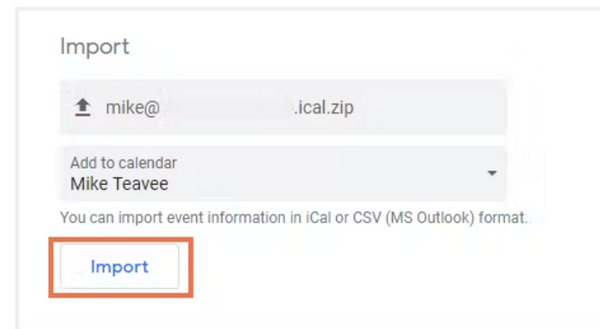
4. rész: GYIK a törölt Google-naptáresemények helyreállításával kapcsolatban
Miért nem találom a Google Naptárból törölt eseményeket a kukában?
A Kuka mappa csak a törlést követő 30 napig tudja menteni a törölt fájlokat. Ha lejár az idő, csak a helyi fájlokhoz, ill Apeaksoft Data Recovery a törölt események visszaállításához a Google Naptárban.
A törölt Google Naptár-események helyreállítása minden részletet visszahoz?
Igen, lesz. A Kuka mappából vagy a helyileg mentett fájlokból származó események tartalmazzák az összes részletet, például a dátumokat és a megjegyzéseket. De importálnia kell a helyi fájlokat, különben nem érheti el a részleteket.
Visszaállíthatom az összes törölt Google Naptár eseményt egyszerre?
Igen, megteheti. A Kuka mappa segítségével ezt egyszerűen megteheti, ha kiválasztja az összes törölt eseményt. Amikor helyreállítja az eseményeket a Google Naptárban a helyi fájlokból, az eseményeket a rendszer egy fájlba menti, így azokat is egyben helyreállítja.
Következtetés
Ez bonyolultabb, mint a kép helyreállítása visszaállíthatja a törölt eseményeket a Google Naptárban. Ezeket a naptári eseményeket a rendszer egy adott formátumban menti, ha helyileg menti őket. Ha vissza szeretné állítani a Google Naptár eseményeit a fájlokkal, importálnia kell azokat a Google Naptárba. Elismeréssel, Apeaksoft Data Recovery gyorsan átvizsgálhatja a számítógépet a törölt eseményfájlok megkereséséhez. Ezzel a hatékony programmal gyorsan importálhatja ezeket a fájlokat, hogy helyreállítsa Google Naptár-csomagjait!